设置主板BIOS上的硬盘模式及性能测试
主板BIOS是什么?其实就是英文"Basic Input Output System"的缩写,直译过来后中文名称就是"基本输入输出系统"。其实,它是一组固化到计算机内主板上一个ROM芯片上的程序,它保存着计算机最重要的基本输入输出的程序、系统设置信息、开机后自检程序和系统自启动程序。 其主要功能是为计算机提供最底层的、最直接的硬件设置和控制。所以大家电脑中的硬件首先都是通过BIOS进行识别,才能进行接下来的程序加载。下面我们就要通过对不同硬件的调试,来具体了解BIOS的重要性。
首先我们从硬盘模式说起:我们现在使用的硬盘都是SATA接口硬盘,其中硬盘的数据传送方式有两种,分别为IDE(并行传送)和AHCI(串行传送)。而后者AHCI的数据传输速度更快,BIOS将硬盘模式调为AHCI为佳。就装机来说,有经验的装机者都会在装系统前,将硬盘模式调为AHCI。因为硬盘在IDE模式下安装完系统后,开机回到BIOS设置中是不能将IDE调回AHCI的,所以装系统前新手一定要注意。
具体的操作步骤如下:
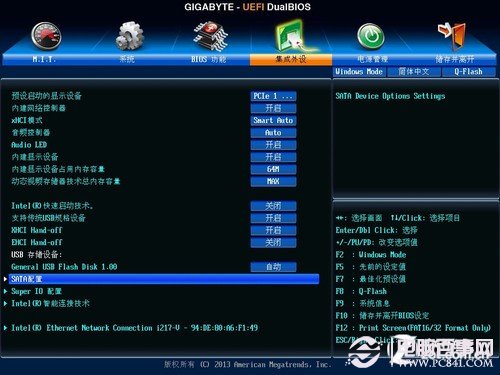
在主板BIOS中找到SATA硬盘设置 选中进入
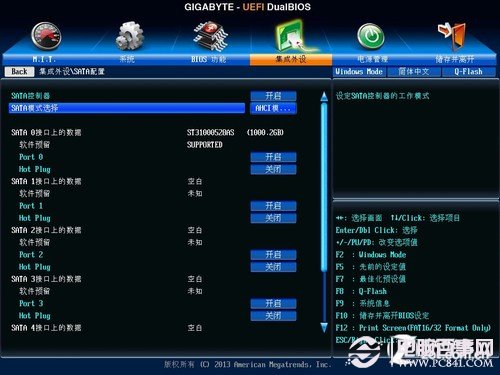
SATA模式选项中 选择AHCI即可
只要经过上述简单的两个步骤,就能将硬盘模式调成传输性能更好的AHCI了。为了更加直观的体现AHCI和IDE两个硬盘模式下性能到底有多大差距,笔者选用了一块SATA3.0接口的固态硬盘,并且通过ATTO Disk Benchmark及Crystal DiskMark这两款硬盘测速软件进行测试,下面为软件截图:

测试硬盘型号:OCZ Vertex 4 512GB
ATTO Disk Benchmark测试:

硬盘模式为IDE
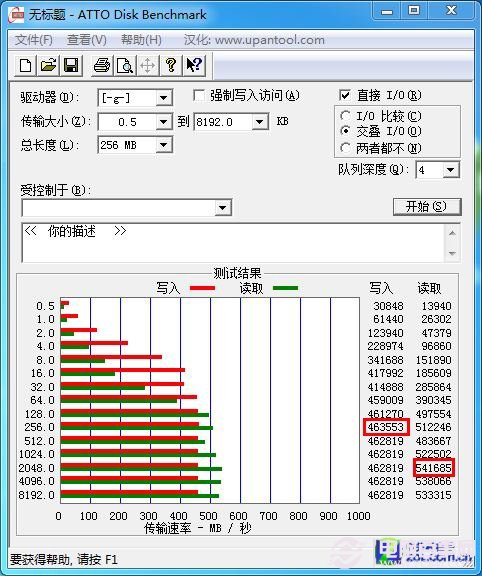
硬盘模式为AHCI
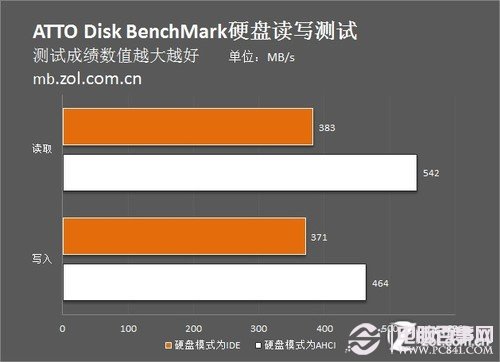
测试成绩对比图
Crystal DiskMark测试:
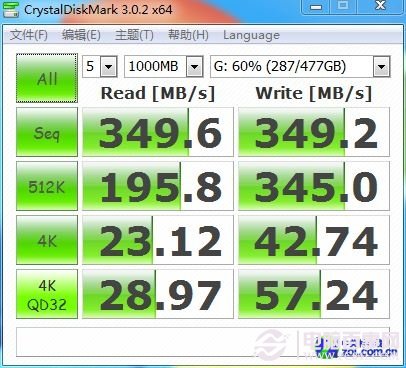
硬盘模式为IDE
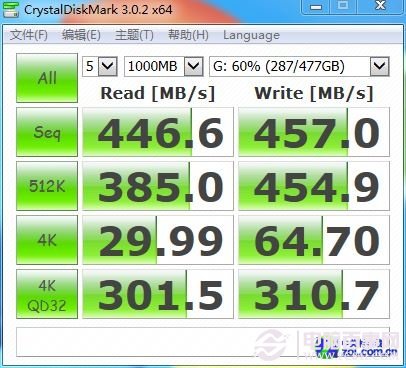
硬盘模式为AHCI
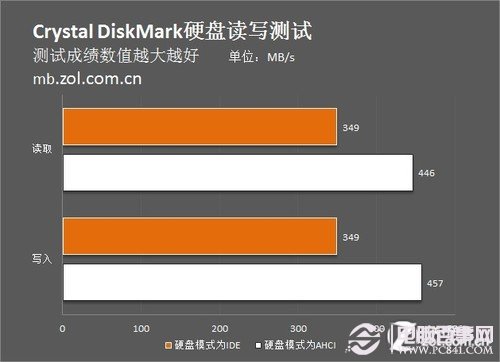
测试成绩对比图
两个硬盘测速软件的成绩出来了,无论是读取还是写入,AHCI模式下的硬盘速度相比IDE模式下提升幅度有25%-40%,可以说十分惊人。这里要说明一下,由于我们的测试采用的是固态硬盘,所以速度差距相比机械硬盘更加明显,不过这也说明了AHCI模式是更加的选择




